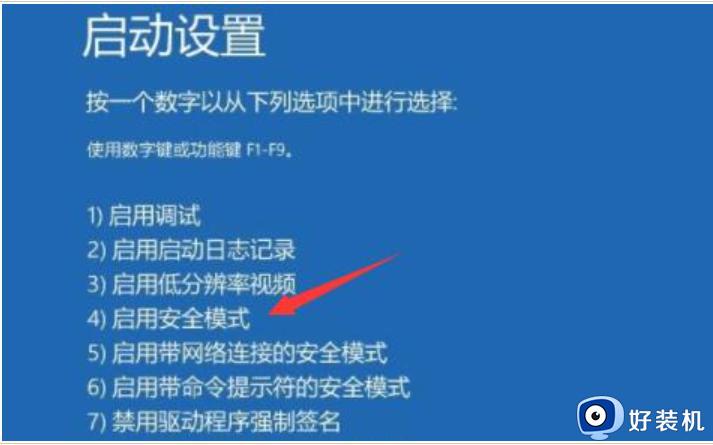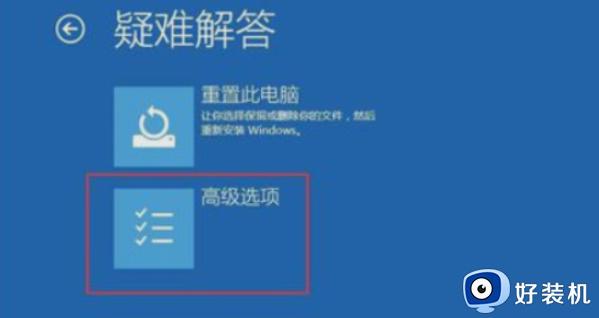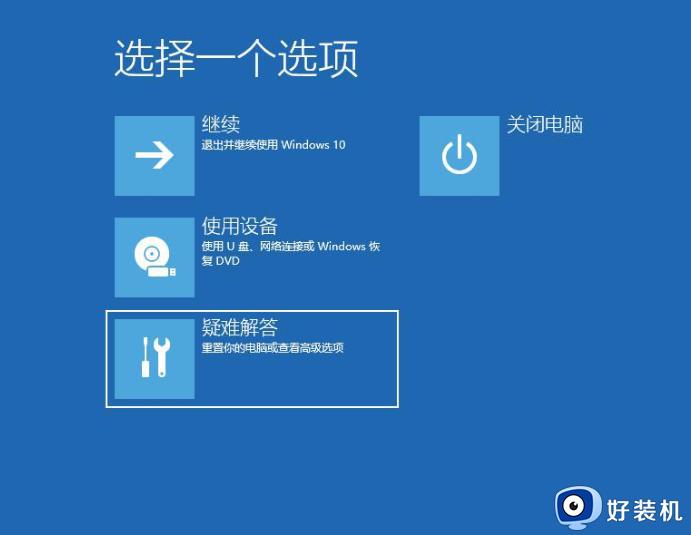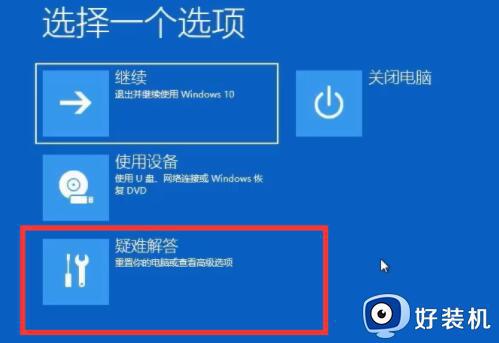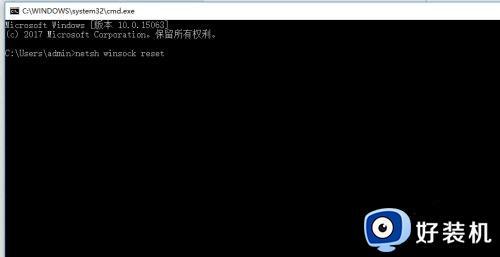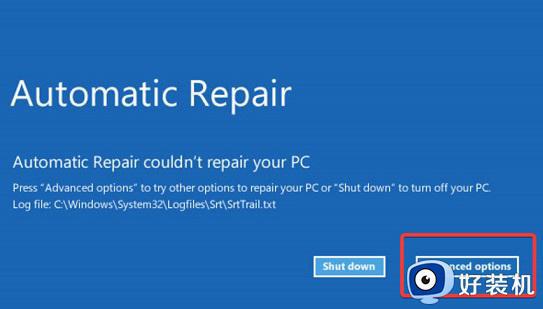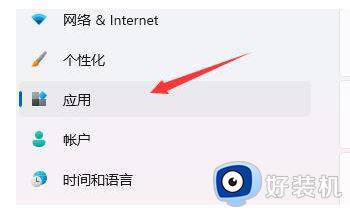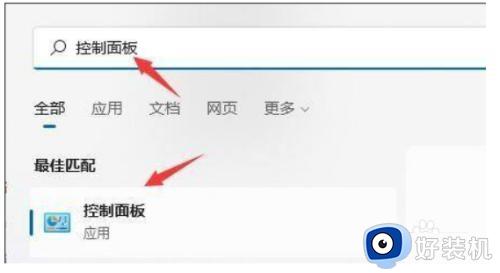win11开机死循环重启怎么回事 win11一直重启死循环如何解决
时间:2022-12-06 13:41:00作者:huige
相信很多人在安装升级win11系统之后,都会遇到各式各样的问题,例如近日有用户在开机的时候就遇到了死循环重启的现象,导致无法正常使用,经过分析是电脑自动更新驱动程序引起,本文这就给大家讲解一下win11一直重启死循环的详细解决方法。
方法如下:
1、因为我们现在进不去系统,所以只能先下载一个win11系统。
2、然后准备一个系统u盘,使用u盘完成重装系统。
3、安装完成后,为了避免再出现这个问题,需要关闭自动更新驱动。
4、首先打开运行,然后输入“gpedit.msc”回车确定。
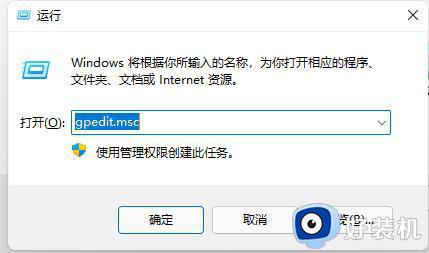
5、接着在管理模板中找到“Windows组件”。
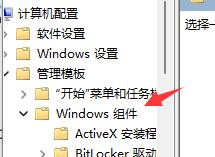
6、然后找到其中的“Windows更新”
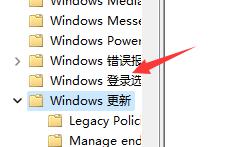
7、接着进入其中的“Windows update”文件夹,如图所示。
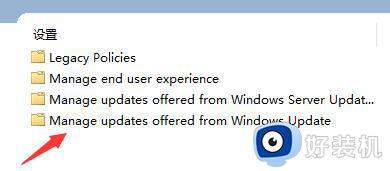
8、然后双击打开“Windows更新不包括驱动程序”。
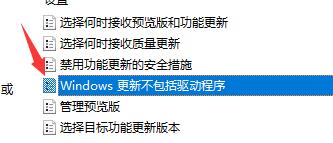
9、最后勾选其中的“已启用”再保存就可以了。
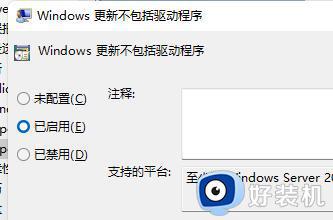
上述给大家讲解的就是win11开机死循环重启的详细解决方法,碰到一样情况的小伙伴们可以学习上面的方法步骤来进行解决吧。